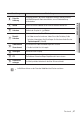Operation Manual
48_ web viewer
web viewer
Den Schnappschuss aufnehmen
1. Klicken Sie [Aufnahme ( )] auf die Szene um aufzunehmen.
2. Wird ein aufgenommenes Video gespeichert, wird eine Meldung angezeigt. Bei
Verwendung des Internet Explorers wird das aufgenommene Video gespeichert in
Arbeitsplatz/Eigene Dokumente/Bilder.
Unter Mac OS wird die Datei gespeichert in “~/Bilder” oder “/Benutzer/
{Benutzerkonto}/Bilder/”.
M
`
Wenn eine Videounterbrechung bei der Aufnahme eines Bildes mit dem IE8 auf einem Rechner
mit Windows 7 Betriebssystem festgestellt wird, unter “Extras – Internetoptionen – Sicherheit”
die Markierung bei “Geschützten Modus aktivieren” entfernen.
`
Wird der Bildschirm nicht durch den IE Browser in Windows 7 oder 8 aufgezeichnet, dann führen
Sie den IE Browser mit den Administrationsrechten aus.
So nehmen Sie Videos manuell auf
1. Auf [Manuelle Aufnahme ( )]
1. Um das Aufnehmen zu beenden, erneut auf [Manuelle Aufnahme (
)] drücken.
M
`
Vor Starten des manuellen Aufnehmens unter <Event> - <Speicherkapazität> die SD-Karte
einsetzen und die Option SD-Karte auf “Anwenden” stellen.
An den Vollbildschirm anpassen
1. Klicken Sie den [Vollbild ( )] Schalter.
2. Dadurch wird der Viewer in den Vollbildschirmmodus gebracht.
3. Um den Vollbildschirmmodus zu verlassen drücken Sie [Esc] auf der Tastatur.
M
`
Bei den Internet Explorer und Google Chrome Browsern kann auf den Vollbild Modus umgeschaltet
werden.
Anwendung von Audio
1.
Klicken Sie auf das [Audio (
)
] Symbol, um die Audio Kommunikation einzuschalten.
2. Verwenden Sie die [ ] Leiste, um die Lautstärke einzustellen.
M
`
Gibt es während der Betriebnahme beim Einstecken und Herausziehen der Audiobuchse keinen
Ton, dann klicken Sie auf das [Audio (
)] Symbol, um Audio erneut zu aktivieren.